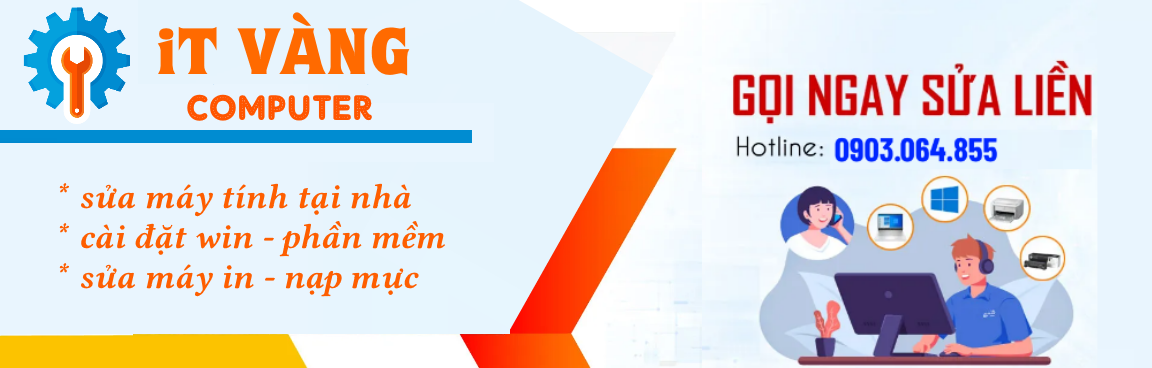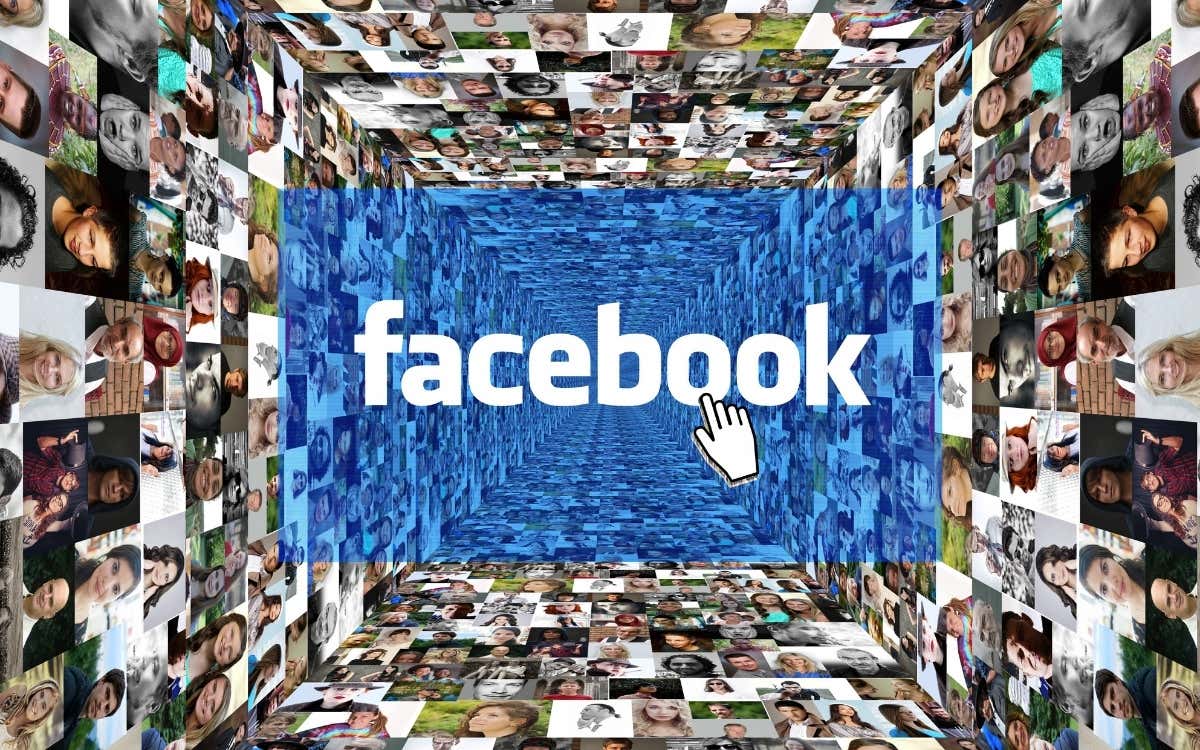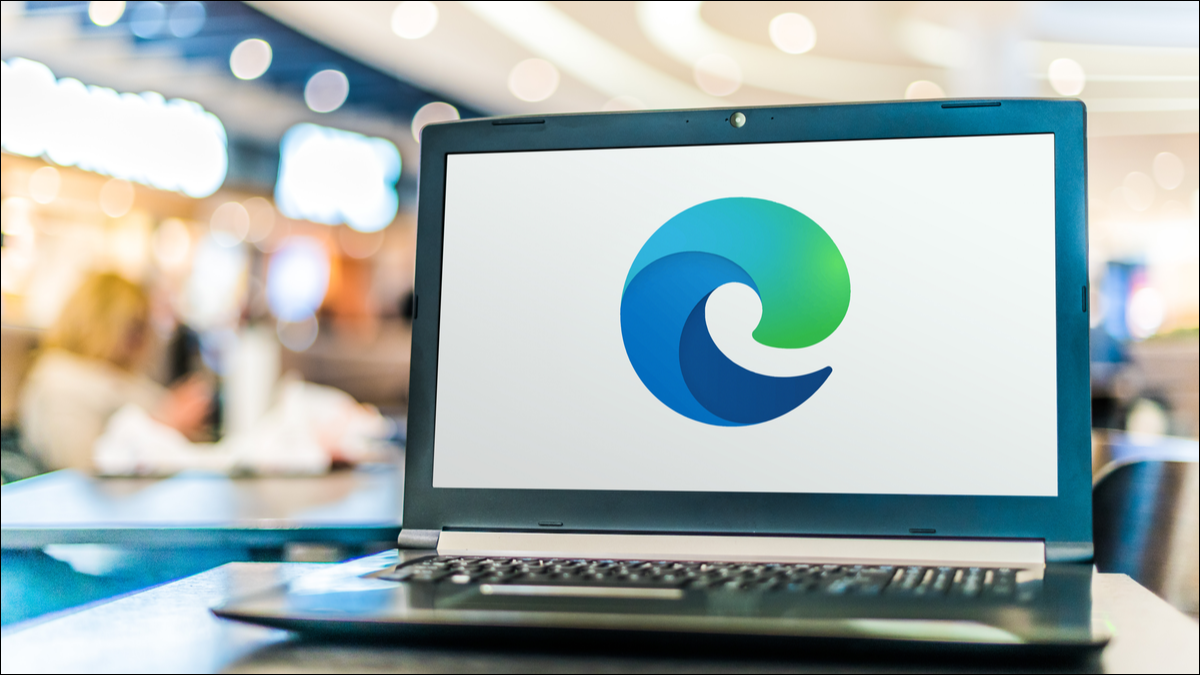[ad_1]
Bỏ chọn các tùy chọn sau: Tính năng trực tuyến và Chia sẻ dữ liệu người dùng
- Sims 4 lag có thể ảnh hưởng tiêu cực đến trò chơi của bạn, vì vậy điều quan trọng là phải khắc phục nó càng sớm càng tốt.
- Luôn cập nhật trò chơi và trình điều khiển của bạn là một cách tuyệt vời để ngăn chặn bất kỳ sự cố nào.
- Xóa bộ nhớ cache của trò chơi có thể khắc phục sự cố này và nhiều vấn đề khác, vì vậy hãy nhớ thử nó.
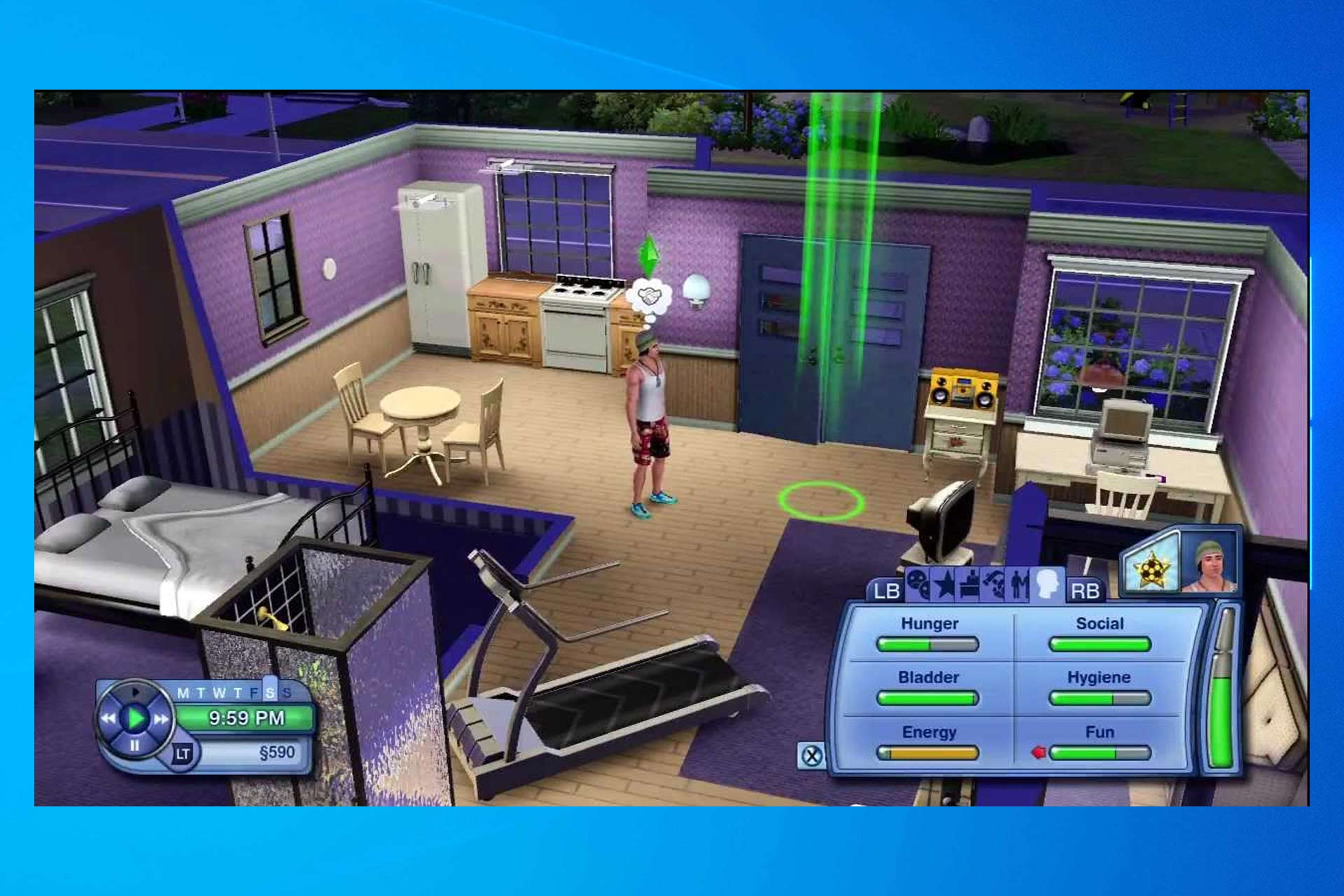
XCÀI ĐẶT BẰNG CÁCH NHẤP VÀO TẬP TIN TẢI XUỐNG
The Sims 4 là một trong những trò chơi gây nghiện và thử thách nhất hiện có trên thị trường nhưng đôi khi bị ảnh hưởng bởi một loạt vấn đề có thể hạn chế trải nghiệm chơi game hoặc thậm chí ngăn cản game thủ chơi nó hoàn toàn.
Một trong những vấn đề phổ biến nhất ảnh hưởng đến Sims 4 trên Windows 10 là độ trễ. Nhiều người chơi báo cáo rằng trò chơi chạy tốt trong vài phút, sau đó đột nhiên bắt đầu bị lag, thường là sau khi game thủ cài đặt các bản cập nhật mới nhất.
Đây là cách một người chơi mô tả vấn đề này:
Tuần này trò chơi của tôi bắt đầu bị lag thực sự tồi tệ. Đó là hoàn toàn ngẫu nhiên và điều duy nhất tôi làm giữa trò chơi đang chạy hoàn toàn tốt và nó chạy không thể chịu nổi, là tắt máy tính của tôi và bật lại. […]
Tôi đã thử mọi tùy chọn nhiều lần, trước và sau khi cài đặt công cụ mới. Tôi thậm chí đã đi xa đến mức gỡ cài đặt hoàn toàn Sims 4 và mọi thứ liên kết với nó và cài đặt lại nó. Không có gì đã làm việc.[…] Độ trễ mà tôi đã đề cập bao gồm trò chơi di chuyển hoàn toàn tốt trong khoảng năm giây, cho hoặc mất và chạy thực sự chậm trong khoảng thời gian tương tự. Điều này diễn ra mãi mãi, trong các lần lưu mới, các lần lưu cũ, về cơ bản ở mọi nơi mà không thất bại.
Tại sao Sims 4 bị lag trên Windows 10?
Nhiều báo cáo cho biết The Sims 4 bị đơ trên PC của họ và điều này có thể do phần cứng của bạn hoặc các vấn đề khác với trò chơi. Để ngăn chặn điều đó, chúng tôi khuyên bạn nên cập nhật trò chơi lên phiên bản mới nhất.
Tuy nhiên, đôi khi Sims 4 có thể bị lag sau khi cập nhật, vì vậy bạn cũng cần cân nhắc các lựa chọn khác. Đây không phải là vấn đề duy nhất và nhiều người đã báo cáo rằng The Sims 4 sẽ không lưu trên PC của họ và nếu điều này xảy ra, hãy kiểm tra kết nối Internet của bạn và đảm bảo rằng bạn có các đặc quyền cần thiết.
Nếu vì lý do nào đó mà Sims 4 không khởi động được, có thể là do bạn chưa cài đặt các thành phần cần thiết, vì vậy hãy đảm bảo cài đặt chúng.
Một cách để giải quyết vấn đề này là sử dụng phần mềm chuyên dụng, chẳng hạn như LagoFast. Phần mềm sẽ giúp bạn tối ưu hóa nhiều trò chơi và đạt hiệu suất cao nhất.
Làm cách nào để khắc phục độ trễ trong The Sims 4?
Có nhiều cách để đối phó với độ trễ trong The Sims 4 trên Windows 10, một số cách trong số đó là cách giải quyết nhiều hơn là các giải pháp thực tế.
Tuy nhiên, danh sách dưới đây chắc chắn sẽ giúp ích cho bạn, vì vậy hãy đảm bảo thực hiện theo các bước mà chúng tôi đã cung cấp ở đó.
- Bỏ chọn các tùy chọn sau: Tính năng trực tuyến và Chia sẻ dữ liệu người dùng
- Nhấp chuột phải vào ô The Sims 4 trong Origin, và chọn Thuộc tính trò chơi. Tiếp theo, thay đổi Khi khởi chạy trò chơi này thiết lập thành Sims 4 32-bit.
- Cài đặt các bản cập nhật trình điều khiển đồ họa mới nhất trên máy tính của bạn.
- Tắt trò chuyện trong trò chơi.
- Xóa bộ nhớ cache Nguồn gốc của bạn:
- Nhấn nút Bắt đầu> đi tới Bảng điều khiển> Giao diện và Cá nhân hóa> Tùy chọn Thư mục.
- Nhấp vào tab View> chuyển đến Cài đặt nâng cao> nhấp vào Hiển thị tệp và thư mục ẩn> nhấp OK để lưu thay đổi.
- Nếu Nguồn gốc đang chạy, hãy nhấp vào Nguồn gốc trong thanh menu> chọn Thoát.
- Nhấp vào Bắt đầu> Máy tính> mở ổ C:. Mở thư mục ProgramData> chọn thư mục Origin> xóa tất cả các tệp và thư mục bên trong nó ngoại trừ LocalContent.
- Vào C ::> mở thư mục Users> mở thư mục bằng tên người dùng máy tính của bạn.
- Điều hướng đến AppData> Roaming> Origin> xóa tất cả các tệp và thư mục bên trong.
- Quay lại thư mục AppData> mở thư mục Local> Origin> xóa tất cả các tệp và thư mục bên trong.
Một số giải pháp trong số này có thể giúp bạn nếu bạn đang gặp phải tình trạng trễ Sims 4 trên PC cao cấp, vì vậy hãy nhớ thử chúng.
- Tải xuống bản mod Simulation Lag Fix. Nếu không có phương pháp nào được liệt kê ở trên giúp ích cho bạn, thì phương pháp này chắc chắn sẽ thực hiện được mẹo: một người chơi tháo vát đã tạo một bản mod Simulation Lag Fix chuyên dụng mà bạn có thể tải xuống từ trang mod của Sims 4.
Sau giải pháp này, độ trễ của Sims 4 trong quá trình xây dựng sẽ là lịch sử. Đây không phải là vấn đề duy nhất và nhiều người báo cáo rằng các bản mod không hoạt động trong Sims 4, nhưng điều đó có thể dễ dàng khắc phục.
Sử dụng phần bình luận bên dưới để cho chúng tôi biết phương pháp nào đã giúp bạn!
Cảm ơn bạn!
Có 3 bình luận
[ad_2]